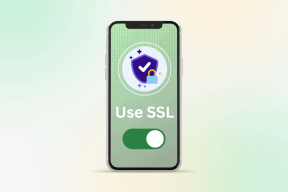Come trasferire le tue playlist da iTunes alla tua PS3
Varie / / November 29, 2021

Ma per quanto riguarda le playlist? Bene, la verità è che, mentre qualcosa di relativamente semplice come suonare canzoni e creazione di playlist dovrebbe essere qualcosa di super facile da fare sulla tua PS3, queste attività non sono in realtà così intuitive. Aggiungete a ciò il fatto che la maggior parte di noi di solito vorrà farlo trasferire le playlist abbiamo sui nostri computer iTunes per le nostre PS3 e hai qualcosa di ancora meno facile da realizzare.
Quindi diamo un'occhiata a come fare proprio questo e avere qualsiasi playlist che ti piace su iTunes sul tuo Mac o PC Windows pronta per essere riprodotta sulla tua PS3.
Sul tuo Mac o PC Windows
Passo 1: Sul tuo Mac o PC Windows apri iTunes e crea una playlist per il trasferimento alla tua PS3 o individuane uno che è già stato creato e di cui sei soddisfatto.

Considera anche che la PS3 offre un'esperienza molto più "visiva" rispetto a un Mac o un PC Windows quando si tratta di musica, poiché nella maggior parte dei casi le canzoni verranno riprodotte su HDTV di grandi dimensioni. Quindi, se desideri avere la migliore esperienza quando ti godi le tue playlist sulla tua PS3, assicurati di verificare che tutte le canzoni nella tua playlist abbiano tutti i loro dati completi, compresa la loro opera d'arte.
Per farlo, fai clic con il pulsante destro del mouse su ciascun brano della playlist e seleziona Ottenere informazioni. Quando viene visualizzata la finestra delle informazioni, fare clic su Informazioni scheda per verificare/aggiungere tutte le informazioni necessarie sul brano e quindi fare clic su Opera d'arte per controllare/aggiungere la copertina dell'album. Quando hai finito, clicca su ok.


Passo 2: Una volta pronto, collega l'unità USB e aprila. All'interno, crea una cartella per tenere i tuoi brani separati da altri contenuti che potresti avere al suo interno.

Passaggio 3: Torna in iTunes, seleziona tutti i brani dalla tua playlist e trascinali nella cartella che hai appena creato all'interno della tua chiavetta USB (puoi anche copiarli e incollarli ovviamente).
Sulla tua PS3
Passaggio 4: Trasforma la tua PS3 SU e collega l'unità USB a una delle sue porte USB. Sulla XMB, vai alla tua unità USB sotto Musica e poi premere il Triangolo pulsante per visualizzare le opzioni disponibili. Da loro, seleziona Mostra tutto, altrimenti l'unità USB verrà visualizzata come vuota.


Passaggio 5: Una volta rivelato il suo contenuto, vai alla cartella in cui hai archiviato i brani della tua playlist e aprila premendo il tasto X pulsante.


Passaggio 6: Quando vengono rivelate le canzoni, scegline una e premi il tasto Triangolo pulsante per visualizzare le opzioni disponibili. Da lì, seleziona Copia multipla. Quindi vai a Seleziona tutto e premere il ok pulsante.


Passaggio 7: Ora che hai copiato le tue canzoni sulla tua PS3, è il momento di creare una nuova playlist in cui andranno tutte queste canzoni. Per farlo, vai su Playlist opzione e selezionare Crea nuova playlist. Assegnagli un nome e poi premi select ok.



Passaggio 8: Una volta creata la cartella della playlist, vai su di essa e premi il tasto Triangolo pulsante ancora una volta. Tra le opzioni disponibili scegli Modificare e vedrai lo schermo dividersi in due per mostrare le tue canzoni a sinistra e la tua playlist a destra.


Passaggio 9: Sfoglia le canzoni e premi il tasto X pulsante per aggiungere quelli che desideri alla tua playlist. Se desideri semplicemente aggiungerli tutti, premi il tasto Triangolo di nuovo il pulsante e seleziona Aggiungi tutto.



La tua playlist è ora creata e pronta per essere utilizzata.